Questo procedimento spiega come unire, in modo sequenziale, dei file AVI senza effettuare alcun tipo di elaborazione che comporterebbe un'ulteriore perdita di dati.
Unire dei file AVI è un'operazione semplicissima utilizzando il software VirtualDub versione 1.4; questo software è freeware ed è scaricabile dal seguente sito: http://www.virtualdub.org/index.
Alcune considerazioni
Prima di procedere con l'operazione di unione, è necessario verificare la grandezza finale del file AVI che si verrà a creare.
Bisogna infatti ricordarsi che il formato AVI standard ha un limite di 2 GB che non deve essere superato altrimenti il file stesso diventa illeggibile e quindi inutilizzabile.
Il formato AVI openDML, invece, ha un limite che viene imposto dal tipo di FAT utilizzata; la FAT32 ha un limite di 4GB, mentre la FAT NTFS ha un limite di 2TB.
Se state lavorando con file AVI standard dovete controllare le dimensioni dei diversi spezzoni AVI che volete unire, e verificare che la somma di questi non superi i 2GB (pari a 2048 KB).
Se, invece, lavorate con file AVI openDML dovete fare lo stesso tipo di controllo e, a secondo del tipo di FAT che utilizzate, verificare che il file AVI non superi i 4GB (pari a 4096KB) nel caso della FAT32, o 2TB nel caso della FAT NTFS.
ATTENZIONE: i file AVI che volete unire devono avere le stesse caratteristiche, cioè la stessa risoluzione del fotogramma, lo stesso numero di frame al secondo, la stessa compressione, lo stesso tipo di audio, lo stesso interlave, ecc...
Come procedere
Aprite VirtualDub, la finestra principale del programma si presenta come in Fig.1.

Fig.1
Andate sul menù "File" e scegliete la voce "Open video file", in questo modo si apre la finestra "Open video file".
In questa finestra dovete cercare e selezionare il primo file .avi al quale volete unire gli altri; quindi cliccate sul pulsante [Apri] - la finestra si chiude.
Andate sul menù "File" e scegliete la voce "Append AVI segment", in questo modo si apre la finestra "Append AVI segment".
In questa finestra dovete cercare e selezionare il secondo file .avi che volete unire al primo; quindi cliccate sul pulsante [Apri] - la finestra si chiude.
Andate nuovamente sul menù "File" e scegliete la voce "Append AVI segment", in questo modo si apre la finestra "Append AVI segment".
In questa finestra dovete cercare e selezionare il terzo file .avi che volete unire al secondo; quindi cliccate sul pulsante [Apri] - la finestra si chiude.
Continuate in questo modo finché non avete inserito tutti i file che volete unire.
A questo punto, andate sul menù "Video" e selezionate l'opzione "Direct stream copy"; andate sul menù "Audio" e anche qui selezionate l'opzione "Direct stream copy".
In questo modo abbiamo impostato il programma per eseguire la copia dello traccia video e dello traccia audio senza nessuna elaborazione.
Adesso andate sul menu "File" e scegliete la voce "Save as AVI", in questo modo si apre la finestra "Save AVI 2.0 File" come mostrato in Fig.2.
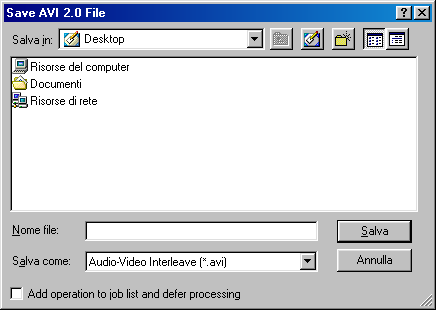
Fig.2
In questa finestra dovete selezionare la cartella nella quale volete inserire il file .avi generato dal programma; nella casella "Nome File" dovete inserire il nome del file (il programma aggiungerà automaticamente l'estensione .avi).
A questo punto premete il pulsante [Salva], il programma inizia a creare il file .avi nella cartella selezionata.
Durante la creazione dei file appare la finestra "VirtualDub Status" che mostra il progresso delle operazioni (Fig.3).
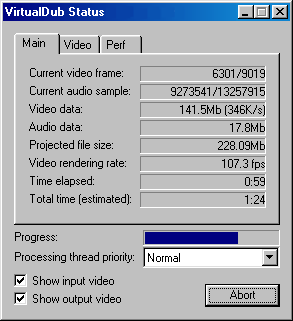
Fig.3
Al termine delle operazioni, la finestra "VirtualDub Status" si chiude automaticamente e nella cartella che avete scelto, trovate il file .avi generato dal programma che sarà l'unione dei file AVI che avete selezionato.